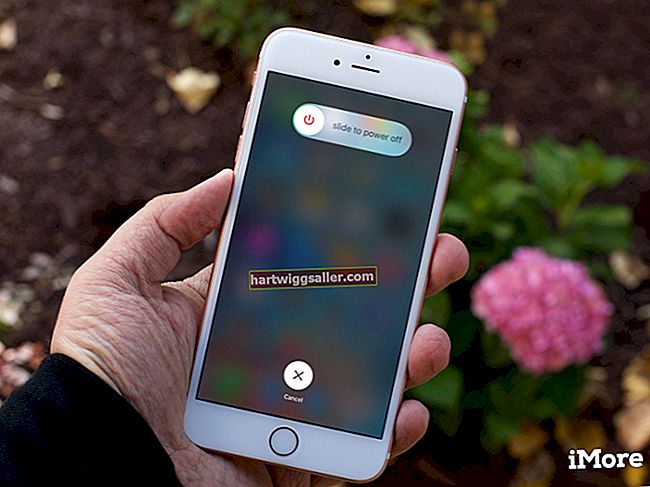Мац ОС Кс Моунтаин Лион аутоматски преузима и инсталира управљачке програме за нове штампаче откривене на систему. Коришћење бежичног штампача у мрежи ваше компаније чини јефтинијим повезивање свих рачунара са истим штампачем, јер не морате да купујете каблове штампача и скупи мрежни хардвер за сваки рачунар. Запослени могу послати задатке за штампање директно на штампач без потребе за физичком жичном везом. Под условом да је бежични штампач правилно постављен, можете га додати помоћу уграђене функције штампања и скенирања у ОС Кс.
1
Укључите бежични штампач и довршите почетна упутства за подешавање да бисте свој штампач повезали на мрежу. Бежични штампачи имају екране који вам омогућавају да одаберете бежичну мрежу и унесете лозинку за мрежу, ако је применљиво.
2
Кликните на мени Аппле, а затим изаберите „Ажурирање софтвера ...“ Овим се проверава да ли постоје новије верзије управљачких програма штампача и софтвера.
3
Кликните на Аппле мени, а затим на „Систем Преференцес“.
4
У одељку Хардвер кликните на „Штампај и скенирај“.
5
Кликните на дугме „+“. Изаберите свој штампач са листе Писачи у близини или кликните на „Додај штампач или скенер“ са листе опција ако се ваш штампач не појави на листи Писачи у близини.
6
Кликните картицу „Подразумевано“ и одаберите свој штампач, ако је доступан. Ако ваш штампач није доступан, кликните на картицу „ИП“ и унесите ИП адресу штампача. Можда ћете морати да добијете ове информације од администратора система. Остале опције оставите на подразумеваним подешавањима. Кликните на „Додај“.